其实,Win10自带的工具一样好用
截图工具
上学时室友曾经让帮忙开个热点救急。问他干嘛用,曰:登下QQ。可能是对我的黑人问号脸来了一发“读脸术”,马上又解释道:只要登上QQ就可以,用一下截图……
了然的我淡定地在Win7的开始菜单中找到“截图工具”享受了一秒憧憬的眼神
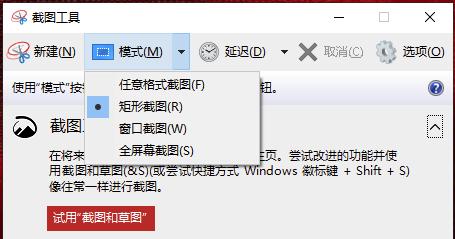
其实键盘上的Print Screen就是一个不支持框选编辑的全屏截图功能键,而支持多种格式的“截图工具”其实已经能满足基础的截图需求了,但是不支持快捷键呼出的硬伤让它在很多截图场景下如鸡肋一般。
在win10下使用“截图工具”会提示你试用“截图和草图”工具,这是一款支持热键呼出的自带工具,默认的快捷键是“Windows徽标键+shift+S”,同时也可以在设置中更改为Print Screen键。
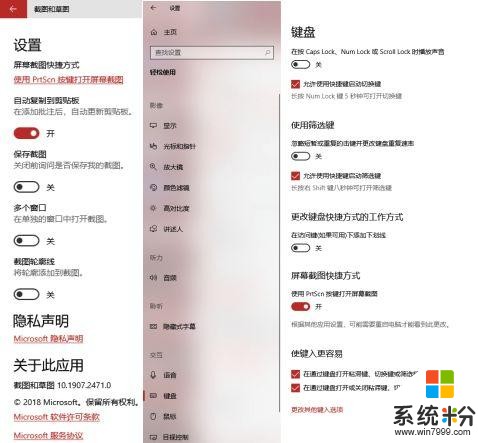
“截图和草图”工具在操作上和PicPick这样的专业截图工具比确有不足:不能够在框选截图的界面进行大小的调整,不显示截图框分辨率,不能在截图界面编辑,没有取色功能等都证明了这并不是一款重分享的截图工具。
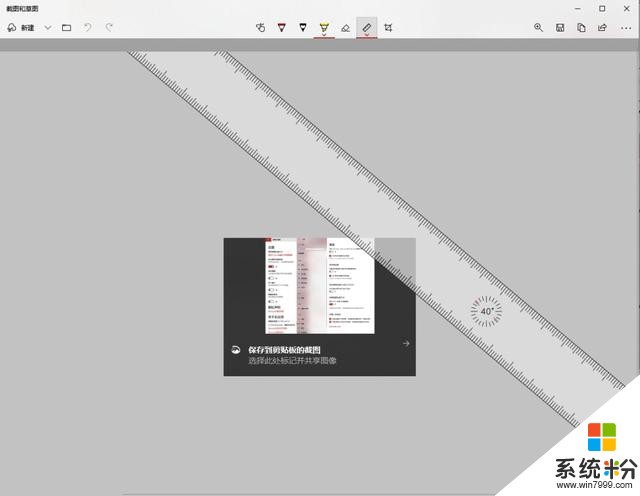
截图完成后点击弹出的通知进入编辑截图界面,除了常规的涂鸦以及重新裁剪等功能外,还提供尺规量角器等辅助工具,相较于QQ截图在框选界面直接就能完成调整,涂鸦以及保存等操作的简便直观,截图和草图工具确实略显复杂。
蓝光过滤
都知道显示屏盯久了伤眼睛,尤其在夜间对着刺眼的显示屏更容易造成眼疲劳,因此主流的移动智能设备基本都加入了护眼模式,也叫滤蓝光模式或者夜间模式(非暗黑界面)的支持。别看名字这么多,其实原理都是通过调节屏幕色温起到减弱蓝光对眼睛造成刺激。
除了iPad/iPhone和各大安卓设备,桌面平台也有类似的软件,比如曾经使用的f.lux就是一款深受小编喜爱的屏幕色温调节软件。
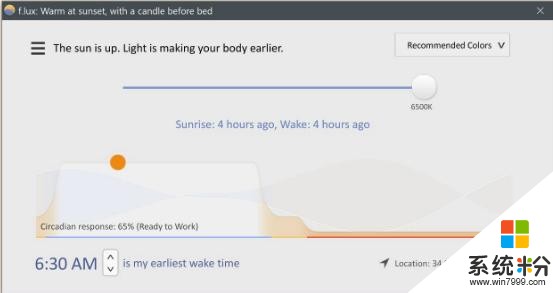
可以根据所处时区日光情况动态调节屏幕色温的f.lux是一款非常优秀的桌面平台色温调节软件。为什么在描述的时候说是“曾经”使用呢?并不是小编老了,而是小编换了Win10系统。
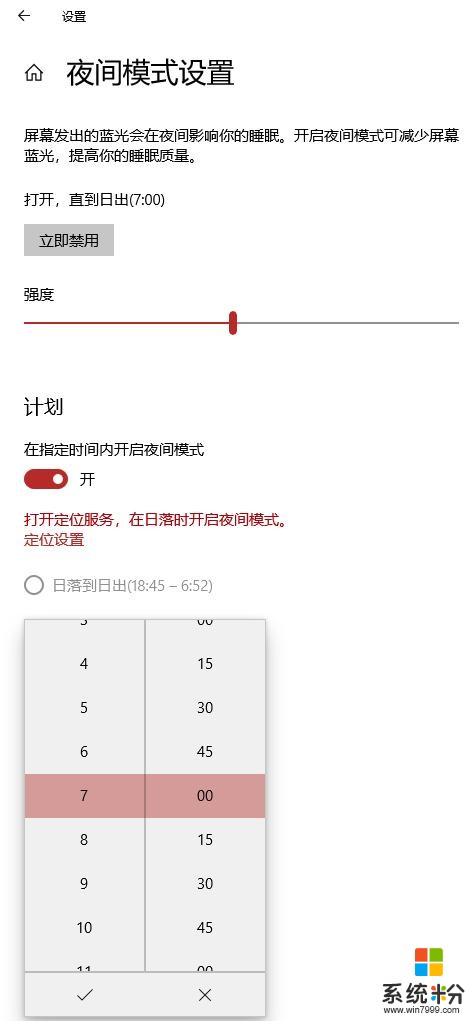
Win10自带的夜间模式同样可以调节滤蓝光强度,自动或手动设置夜间模式的工作时间,对夜猫子的呵护效果好过枸杞,不过能不熬夜咱还是早点休息。
虚拟光驱
ISO是各种安装镜像广泛使用的一种光盘映像文件格式,比如Windows,Linux,Android For X86,PE等各种系统映像。以前想要打开此类文件,首选的是使用Ultra ISO或者别的虚拟光驱以及解压缩软件,而Win10中对ISO文件的支持从Win7的仅刻录变为了可加载打开。
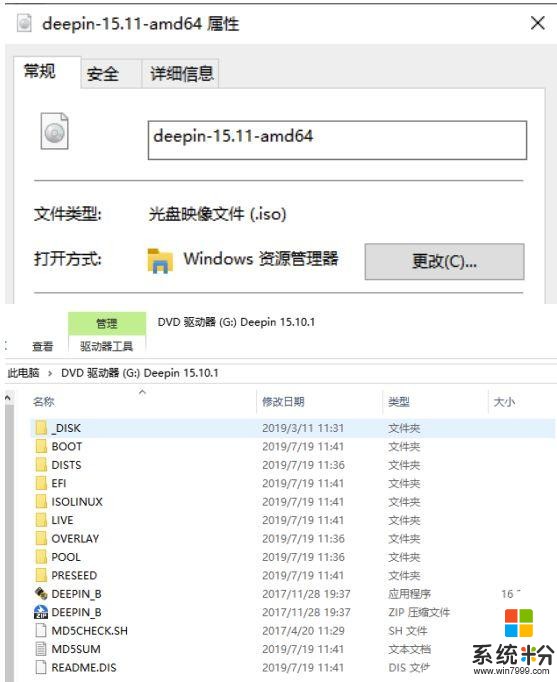
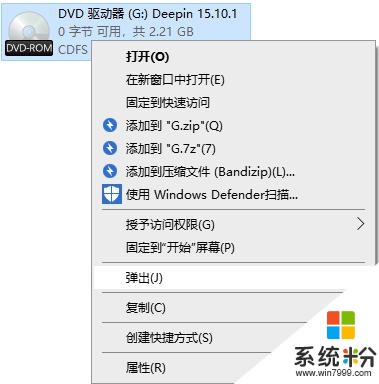
集成虚拟光驱后,再面对ISO格式的文件就可以像一个文件夹一样双击打开进行浏览操作了,不过需要注意的是接触对ISO文件的占用光关闭可不行,还得在资源管理器加载的对应虚拟光驱上右键选择弹出操作。
剪贴板
关于IT小白,有一个经典的老梗:“是这样的王总,你在家里电脑复制,然后跑到办公室里粘贴是不行的,不,多贵的电脑都不行”。
然而,Win10可以骄傲地对秘书说:那可是以前!(战狼式骄傲)
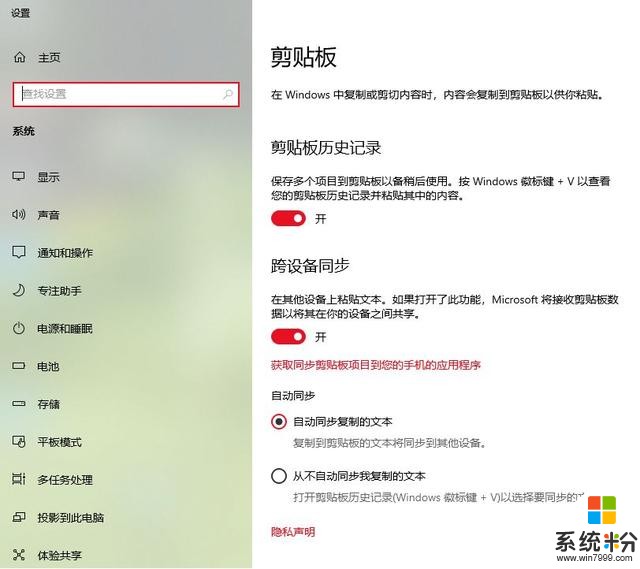
Win10剪贴板设置中除了剪贴板历史记录外,还支持开启跨设备同步功能
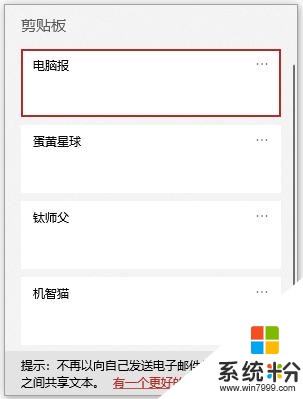
按下“Windows徽标键+V”就能调出“剪贴板”能够看见最近复制的文本和图片,包括跨设备同步的文本也出现在这里。
移动热点
还是上学的时候,那时候上网得用锐捷认证,一人一线那种。明明笔记本,手机平板都流行了却输给了一截网线的感觉真的很憋屈。
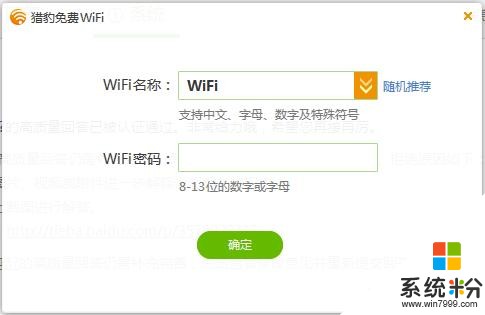
那时候相对简单的开热点方法是这样的:你需要一台已联网并有无线网卡的电脑,然后下载360,或者电脑管家或者猎豹浏览器等支持打开电脑热点的软件。
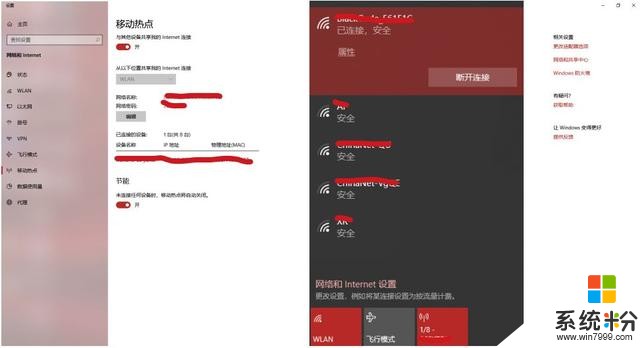
不过在Win10系统中已经集成了移动热点功能,同时支持一键断网的“飞行模式”在进行某些操作时也非常方便。
Win7娘虽好,Win10娘也很可爱
Windows7都已经退役一周了,微软的仍未关闭的限时免费升级Win10越来越像是在给自己免费发Win10一个借口。虽然吐槽过Windows7的各种稳定和Windows10的各种Bug,但是用什么系统这件事本身是一件很贴合个人习惯的事情。如果你所用的设备和软件需要Windows7,而且工作的很好,那没必要换系统;如果相较Windows10带来的好的改变,你能够接受她的小脾气,那也不是不能CDX的。
(编辑:祖峰)









